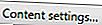Претраживач не приказује слике на било којој страници
Ако не видите ниједну слику, то је скоро увек проблем на вашем крају, а не на веб страници коју посећујете. Конкретније, проблем је због проблема са конфигурацијом прегледача. Пре него што наставите, проверите да ли сте повезани са Интернетом тако што ћете отићи на веб локацију коју никада нисте посетили.
Конфигурација претраживача
Многи веб прегледачи подржавају могућност да онемогуће приказивање свих слика како би се помогло у времену учитавања за кориснике са споријом интернетском везом. Потврдите да ова опција није омогућена пратећи кораке у наставку.

Гоогле Цхроме корисници
- Отворите Гоогле Цхроме.
- Кликните на икону Прилагодите и контролишите Гоогле Цхроме

- Изаберите Сеттингс из падајућег менија.
- У дну екрана кликните на дугме Прикажи напредне поставке ...
- Кликните
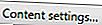
- У опцији Имагес (Слике) провјерите је ли одабрана круг поред Схов алл имагес (Прикажи све слике) .
- Кликните на Готово .
- Затворите и поново отворите прозор прегледача.

Корисници Интернет Екплорера
- Отворите Интернет Екплорер.
- Кликните на Алати

- Изаберите Интернет опције .
- У прозору Интернет Оптионс (Интернет опције) кликните на картицу Адванцед (Више опција).
- У Подешавањима у оквиру Мултимедија, уверите се да постоји потврдни оквир Схов Пицтурес .
- Кликните Аппли, а затим ОК .
- Затворите и поново отворите прозор прегледача.
Ако након ових корака наставите да имате исти проблем, пратите сваки од препоручених корака у нашем основном одељку за решавање проблема у програму Интернет Екплорер.

Мозилла Фирефок корисници
- Отворите Мозилла Фирефок.
- Откуцајте абоут: цонфиг у адресној траци.
- Кликните на И аццепт тхе риск! дугме.
- Потражите и двапут кликните на дозволе.дефаулт.имаге .
- У пољу које се појави, уверите се да је вредност 1.
- Затворите и поново отворите прозор прегледача.
Покушајте учитати страницу у други прегледач
Ако након примене препорука у претходном одељку и даље имате исти проблем, покушајте да учитате веб странице у други прегледач. На пример, ако користите Интернет Екплорер, преузмите Фирефок од //ввв.мозилла.орг/фирефок/ и погледајте да ли се он такође сусреће са истим проблемом. Ако такође не можете да прикажете слике у алтернативном прегледачу, могуће је да ваш рачунар или мрежа имају ограничење које спречава приказивање слика.
Интернет Екплорер не може да отвори ЈПГ
Ако је слика сачувана као ЈПГ у ЦМИК режиму, Интернет Екплорер 8.0 неће је отворити.
Претраживач приказује слике, али неке недостају
Неке слике које недостају обично су узроковане веб страницом коју посећујете, а не рачунаром; конкретније, из једног или више следећих разлога.
- Веб страница не показује исправан УРЛ (локацију) слике.
- Локација или рачунар који хостује слику премјестио је или уклонио слику, а веб страница није ажурирана.
- Веб страница или рачунар који хостује слику добија превише захтева и не може да вам пошаље слику.
- Ваш софтвер за заштиту блокира слику.
Могућа рјешења за ово питање
Један од начина да се дијагностикује бар овај проблем је да се види да ли је слика хостована на алтернативном серверу, а затим покушајте да је пронађете. Кликните десним тастером миша на слику или икону прекинуте везе и из падајућег менија који се појави изаберите Својства . Требало би да видите Интернет адресу слике.
Копирајте ту везу, а затим је залијепите у адресну траку и уклоните име слике. На пример, ако бисте извршили ову радњу на слици на врху странице, копирали бисте "//ввв.цомпутерхопе.цом/иссуес/брокен.гиф", а затим уклонили "брокен.гиф" део УРЛ-а. Неке веб странице наводе директоријуме датотека (Цомпутер Хопе има ову функцију онемогућену) и тако вам даје локацију слике. Ово је такође добар начин да се утврди да ли је рачунар који хостује слику још увек активан.
Ако вјерујете веб-локацији коју посјећујете и имате заштиту од шпијунског софтвера, покушајте привремено онемогућити заштиту да бисте потврдили да ваша заштита не блокира ништа.
Покушајте да посетите веб страницу за неколико сати или дана. Као што смо већ споменули, велики промет може бити кривац.
Покушајте да потражите име датотеке у популарној тражилици, као што је Гоогле, да бисте видели да ли се слика налази негде другде. Име датотеке слике је последњи део УРЛ-а. У претходном примеру, претраживање "брокен.гиф" може вам омогућити да пронађете слику на другој веб страници.
Ако користите Интернет Екплорер, прођите кроз све кораке у нашем основном документу за решавање проблема у програму Интернет Екплорер.
Ако користите Мицрософт Виндовс, потврдите да датотека вашег хоста не блокира или преусмерава веб локацију коју посећујете. Додатне информације налазе се на нашој дефиницији лмхост датотеке.